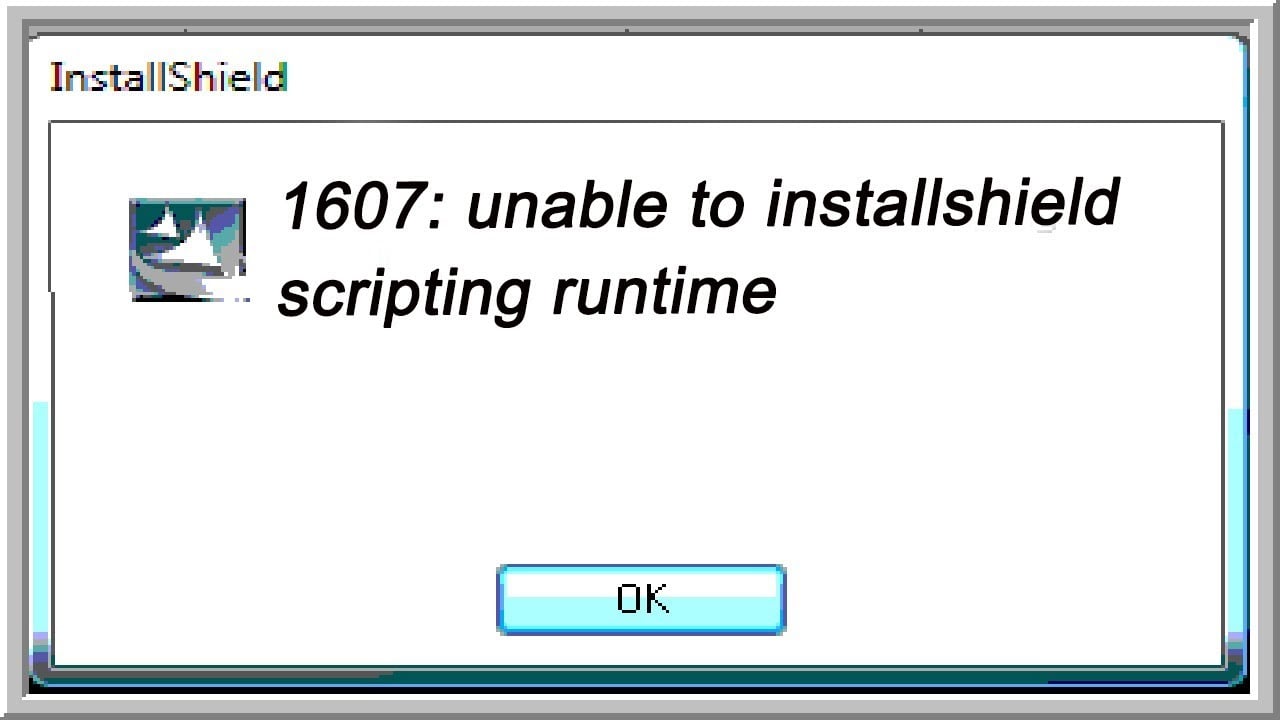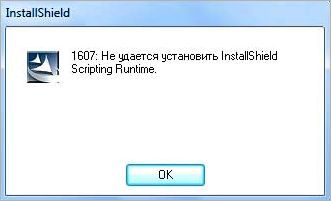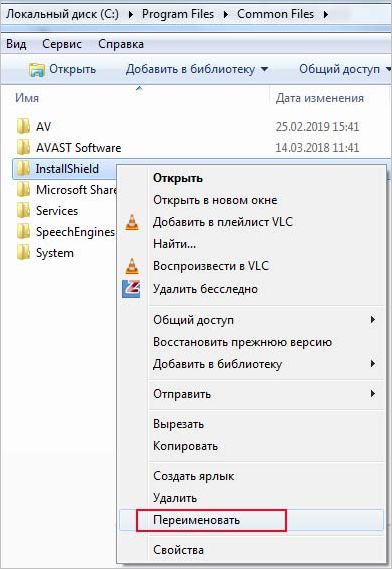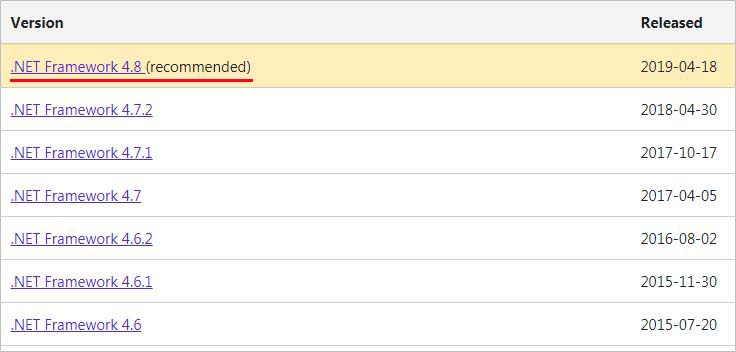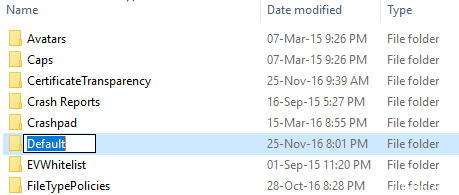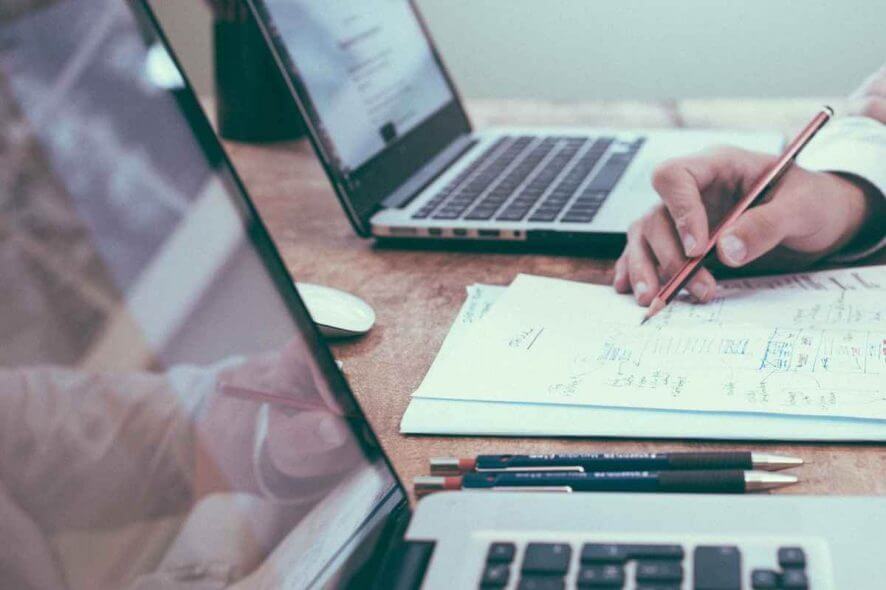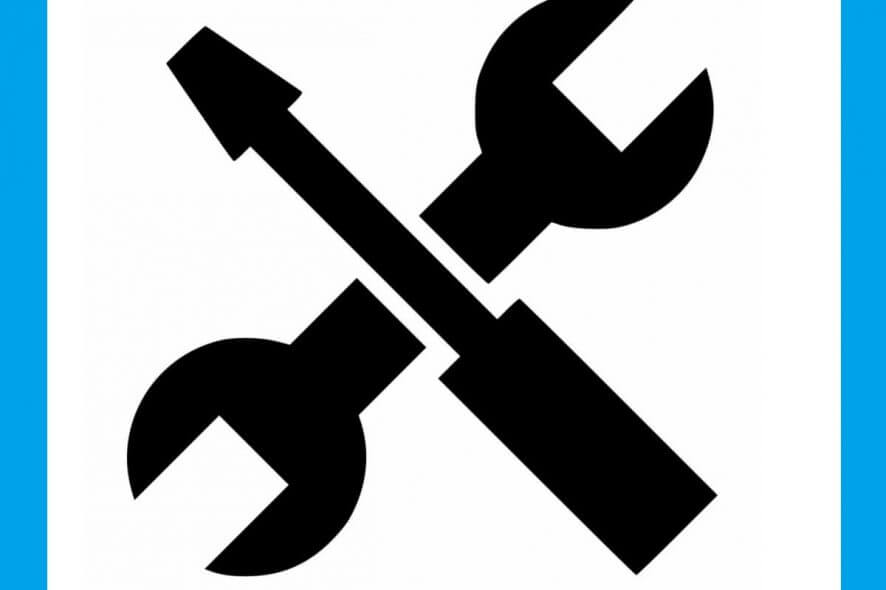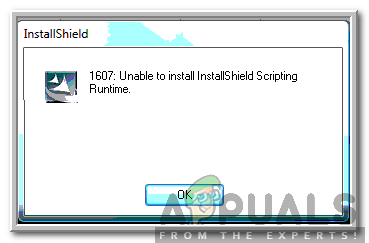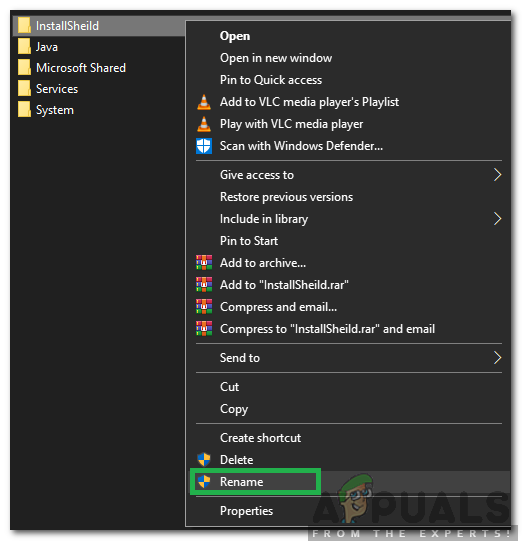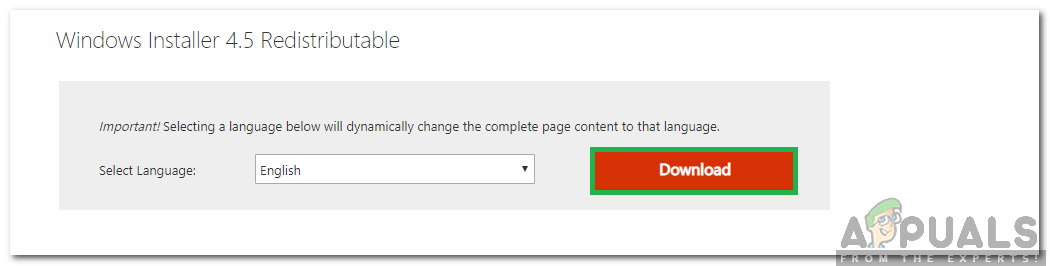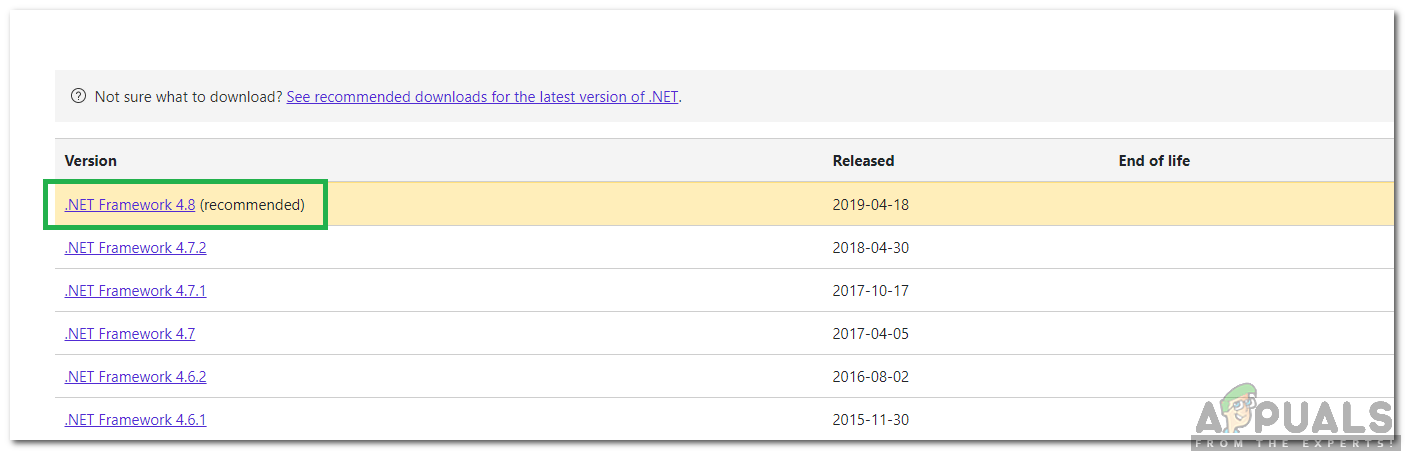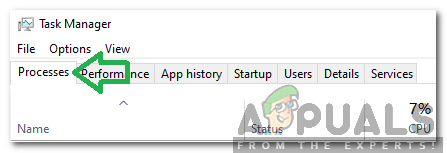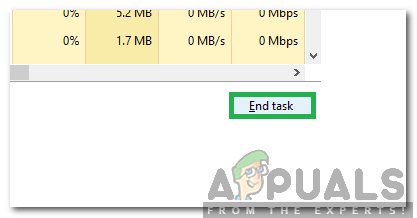Как исправить «1607 Unable to Install InstallShield Scripting Runtime»?
Во время установки приложений можно наткнуться на ошибку «1607 Unable to Install InstallShield Scripting Runtime». Возникать данная ошибка может на всех современных версиях Windows, начиная от Windows 7 и заканчивая последними сборками Windows 10.
Содержание
- Что вызывает «1607 Unable to Install»?
- Исправляем ошибку «1607 Unable to Install»
- Решение №1 Переименование папки InstallShield
- Решение №2 Установка Windows Installer
- Решение №3 Установка .NET Framework
- Решение №4 Закрытие работающих процессов
- Поврежден Windows Installer/InstallShield. Самая частая причина ошибки — системный установщик Windows или InstallShield поврежден. Решается все элементарной установкой переустановкой ПО либо переименованием одной папки.
- Отсутствует .NET Framework. Для работы установщика Windows необходимо наличие в системе актуальной версии .NET Framework. Для решения ошибки можно попробовать установить последнюю версию .NET Framework.
- Запущенные процессы мешают установке. Некоторые процессы, запущенные в системе, способны препятствовать нормально установке приложения. Достаточно закрыть их, чтобы избавиться от ошибки.
Исправляем ошибку «1607 Unable to Install»
Решение №1 Переименование папки InstallShield
Рассматриваемую сегодня ошибку могут вызывать поврежденные файлы InstallShield. Как показывает практика, достаточно переименовать папку InstallShield, чтобы избавиться от проблемы с установкой. Сделайте следующее:
- откройте Проводник своей системы;
- перейдите в директорию «C:Program Files (x86)Common Files»;
- переименуйте папку «InstallShield» в «InstallShield1»;
- перезагрузите компьютер и повторите установку приложения.
Решение №2 Установка Windows Installer
Файлы установщика Windows (Windows Installer) могли быть повреждены в вашей системе, вследствие чего и возникает ошибка «1607 Unable to Install». Чтобы это исправить, вам нужно сделать следующее:
- перейдите по этой ссылке и выберите предпочитаемый язык;
- нажмите кнопку «Скачать» для загрузки установщика;
- дождитесь окончания загрузки и запустите скачанный файл;
- следуйте инструкции на экране для установки Windows Installer;
- перезагрузите компьютер.
Решение №3 Установка .NET Framework
В некоторых случаях ошибка InstallShield может возникать из-за отсутствия в системе необходимой версии .NET Framework. Перейдите по этой ссылке для загрузки последнего .NET Framework (4.8) и установите его. Перезагрузите компьютер после установки и проверьте, была ли решена ошибка «1607 Unable to Install».
Решение №4 Закрытие работающих процессов
Определенные процессы могут препятствовать корректной установке приложений и вызывать рассматриваемую ошибку. Откройте Диспетчер задач (ПКМ на панель задач) и просмотрите работающие процессы. Ищите процессы под названием «idriver.exe», «msiexec.exe» или любые другие процессы с упоминаем «InstallShield» в их названии.
Мы надеемся, что способы решения, представленные в этой статье, помогли избавиться вам от ошибки «1607 Unable to Install».
Microsoft Flight Simulator X Deluxe Edition Microsoft Flight Simulator X Standard Edition Microsoft Age of Empires III Microsoft Age of Empires III : The WarChiefs Microsoft Age of Empires III: The Asian Dynasties Microsoft Flight Simulator X Service Pack 1 Microsoft Zoo Tycoon 2: African Adventure Microsoft Zoo Tycoon 2: Dino Danger Microsoft Zoo Tycoon 2: Marine Mania Microsoft Zoo Tycoon 2: Ultimate Collection Microsoft Fable III for PC Еще…Меньше
Проблема
При попытке установить игру от издателя Майкрософт сразу же после начала установки вы получаете одно из следующих сообщений об ошибке:
Сообщение об ошибке 1
Ошибка -1607: не удалось установить библиотеку выполнения сценариев InstallShield
Сообщение об ошибке 2
Ошибка — 1628: не удалось завершить установку
Эта ошибка возникает при повреждении или искажении приложения InstallShield.
Решение
Для решения этой проблемы воспользуйтесь приведенными ниже способами в указанном порядке.
Способ 1. Переименуйте папку InstallShield.
-
В проводнике Windows откройте следующую папку:
ДИСК Program FilesCommon Files
-
Щелкните правой кнопкой мыши папку «Installshield» и выберите команду Переименовать.
-
Введите имя InstallShield1 и нажмите клавишу ВВОД.
-
Попробуйте установить игру.
Если проблема не исчезнет, воспользуйтесь способом 2.
Способ 2. Скачайте и установите самый последний пакет установщика Windows
Чтобы получить последнюю версию установщика Windows, посетите следующий веб-сайт корпорации Майкрософт:
http://go.microsoft.com/fwlink/?LinkId=120486
Примечания.
-
Скачайте файл с расширением MSU или EXE для вашей версии Windows.
-
«x86» означает, что на компьютере установлена 32-разрядная версия Windows. «x64» означает, что на компьютере установлена 64-разрядная версия Windows.
-
Если вы не уверены в том, какая версия ОС у вас установлена, скачайте и установите 64-разрядную версию. В инструкциях вы найдете информацию о том, как выбрать нужный файл.
Должен быть доступен установщик Windows новее версии 4.5. Чтобы найти более позднюю версию, посетите следующий веб-узел Майкрософт:
Способ 3. Найдите, а затем закройте файлы
Для устранения данной проблемы, найдите и закройте файлы Idriver.exe и Msiexec.exe. Для этого выполните указанные ниже действия.
-
Откройте диспетчер задач. Для этого нажмите кнопку Пуск, введите запрос taskmgr в поле Начать поиск, затем выберите строку taskmgr.exe в списке Программы.
-
На вкладке Процессы в колонке Имя образа найдите записи idriver.exe и msiexec.exe.
-
Выберите все экземпляры, принадлежащие этим процессам, и нажмите кнопку Завершить процесс.
-
Нажмите кнопку Завершить процесс в каждом открывшемся диалоговом окне Диспетчер задач Windows.
-
Закройте диспетчер задач.
Если устранить проблему с помощью этих действий не удалось, перейдите к способу 4.
Способ 4. Создайте новую учетную запись пользователя
Создайте новую учетную запись с правами администратора. Затем используйте эту учетную запись для установки игры. Для этого выполните указанные ниже действия.
-
Нажмите кнопку Пуск и выберите элемент Панель управления.
-
Нажмите элемент Учетные записи пользователей и семейная безопасность.
-
В разделе Учетные записи пользователей выберите пункт Добавление и удаление учетных записей пользователей.
-
Щелкните ссылку Создание учетной записи.
-
Введите имя учетной записи.
-
Выберите тип учетной записи: Стандартная или Администратор.
-
Нажмите кнопку Создать учетную запись. Выберите только что созданную учетную запись.
-
Нажмите ссылку Создание пароля.
-
Введите пароль для учетной записи пользователя. Введите также подсказку к паролю.
-
Нажмите кнопку Создать пароль.
-
Выйдите из текущей учетной записи.
-
Войдите в систему с новой учетной записью.
-
Запустите программу установки.
Если устранить проблему с помощью этих действий не удалось, перейдите к способу 5.
Способ 5. Выполните «чистую загрузку» системы
При запуске ОС Microsoft Windows может происходить автоматический запуск другого ПО. В их число входят антивирусы и системные служебные программы, которые могут препятствовать установке продукта. Чтобы предотвратить автоматический запуск подобных программ, выполните «чистую загрузку». Для выполнения представленных ниже действий необходимо войти в систему с помощью учетной записи администратора или члена группы «Администраторы». Если компьютер подключен к сети, параметры сетевой политики могут помешать выполнению этой процедуры.
Для получения дополнительных сведений о выполнении «чистой загрузки» щелкните следующий номер статьи базы знаний Майкрософт:
331796 Выполнение «чистой загрузки» для выявления конфликта игры или используемой программы с фоновыми программами
Если устранить проблему с помощью этих действий не удалось, перейдите к способу 6.
Способ 6. Скачайте и установите последнюю версию .NET Framework.
Чтобы скачать и установить последнюю версию .NET Framework, посетите следующий веб-сайт Майкрософт:
Нужна дополнительная помощь?
В ходе установки приложения его процесс может неожиданно прерваться ошибкой «1607 не удается установить Installshield Scripting Runtime». Узнаем подробнее, как устранить эту проблему в Windows.
Причины ошибки
Установка приложений может прерваться сбоем при развертывании среды выполнения сценариев InstallShield по следующим причинам:
- Работает фоновый процесс или служба, которые вызывают конфликт с установщиком приложения, блокируют его компоненты и зависимости с библиотеками DLL.
- Повреждены файлы, которые требуются для запуска программной среды InstallShield.
- Отсутствует последняя версия NET Framework.
Переименование папки
В результате повреждения компоненты InstallShield могут препятствовать запуску некоторых функций Windows, что в конечном итоге приводит к ошибке 1607. Выполните следующие шаги:
В проводнике перейдите по пути: C:Program FilesCommon Files
Щелкните правой кнопкой мыши на папке InstallShield и выберите «Переименовать». Например, назовите ее InstallShield2 и сохраните изменения.
После попробуйте установить приложения.
Установка Framework
Ошибка также может возникнуть при отсутствии последней версии «NET Framework». Для ее загрузки сделайте в интернете запрос «Download NET Framework» и перейдите на сайт, указанный на рисунке.
Выберите версию программной платформы, совместимую с установленной операционной системой.
После загрузки запустите исполняемый файл и следуйте инструкциям на экране. После перезагрузки компьютера проверьте, прерывается ли установка программы ошибкой 1607.
Завершение процессов
Некоторые процессы и службы, работающие в фоновом режиме, могут вызвать конфликт во время установки программ. Нужно завершить два процесса, которые причастны к ошибке 1607.
Откройте Диспетчер задач с помощью команды taskmgr из окна «Выполнить» (Win + R) или комбинацией клавиш Ctrl + Shift +Esc.
На вкладке Процессы найдите «idriver.exe» и «msiexec.exe». Щелкните правой кнопкой мыши на каждый и завершите их нажатием на кнопку «Снять задачу». Кроме того, найдите все записи, в имени которых присутствует «InstallSheild» и также снимите задачу.
Если не удалось устранить ошибку 1607, то, возможно, поврежден текущий профиль пользователя. В этом случае создайте новую локальную учетную запись администратора и повторите установку.
| Номер ошибки: | Ошибка 1607 | |
| Название ошибки: | Installshield Error 1607 | |
| Описание ошибки: | Ошибка 1607: Возникла ошибка в приложении Installshield. Приложение будет закрыто. Приносим извинения за неудобства. | |
| Разработчик: | Flexera Software, Inc. | |
| Программное обеспечение: | Installshield | |
| Относится к: | Windows XP, Vista, 7, 8, 10, 11 |
Анализ «Installshield Error 1607»
Обычно люди ссылаются на «Installshield Error 1607» как на ошибку времени выполнения (ошибку). Разработчики программного обеспечения пытаются обеспечить, чтобы программное обеспечение было свободным от этих сбоев, пока оно не будет публично выпущено. К сожалению, такие проблемы, как ошибка 1607, могут быть пропущены, и программное обеспечение будет содержать эти проблемы при выпуске.
Ошибка 1607, рассматриваемая как «Installshield Error 1607», может возникнуть пользователями Installshield в результате нормального использования программы. Если происходит «Installshield Error 1607», разработчикам будет сообщено об этой проблеме, хотя отчеты об ошибках встроены в приложение. Затем Flexera Software, Inc. может исправить эти ошибки в исходном коде и подготовить обновление для загрузки. Таким образом при выполнении обновления программного обеспечения Installshield, он будет содержать исправление для устранения проблем, таких как ошибка 1607.
Что запускает ошибку времени выполнения 1607?
«Installshield Error 1607» чаще всего может возникать при загрузке Installshield. Причины сбоев обработки можно отличить, классифицируя ошибки 1607 следующим образом:.
Ошибка 1607 Crash — это типичная ошибка 1607 во время выполнения, которая полностью аварийно завершает работу компьютера. Если Installshield не может обработать данный ввод, или он не может получить требуемый вывод, это обычно происходит.
Утечка памяти «Installshield Error 1607» — Когда Installshield обнаруживает утечку памяти, операционная система постепенно работает медленно, поскольку она истощает системные ресурсы. Возможные причины включают сбой Flexera Software, Inc. для девыделения памяти в программе или когда плохой код выполняет «бесконечный цикл».
Ошибка 1607 Logic Error — Логическая ошибка вызывает неправильный вывод, даже если пользователь дал действительные входные данные. Это связано с ошибками в исходном коде Flexera Software, Inc., обрабатывающих ввод неправильно.
Как правило, такие Flexera Software, Inc. ошибки возникают из-за повреждённых или отсутствующих файлов Installshield Error 1607, а иногда — в результате заражения вредоносным ПО в настоящем или прошлом, что оказало влияние на Installshield. Обычно, установка новой версии файла Flexera Software, Inc. позволяет устранить проблему, из-за которой возникает ошибка. Кроме того, регулярная очистка и оптимизация реестра Windows предотвратит создание неправильных ссылок на пути к файлам Flexera Software, Inc., поэтому мы настоятельно рекомендуем регулярно выполнять сканирование реестра.
Ошибки Installshield Error 1607
Обнаруженные проблемы Installshield Error 1607 с Installshield включают:
- «Ошибка Installshield Error 1607. «
- «Installshield Error 1607 не является приложением Win32.»
- «Возникла ошибка в приложении Installshield Error 1607. Приложение будет закрыто. Приносим извинения за неудобства.»
- «Installshield Error 1607 не может быть найден. «
- «Installshield Error 1607 не найден.»
- «Проблема при запуске приложения: Installshield Error 1607. «
- «Файл Installshield Error 1607 не запущен.»
- «Ошибка Installshield Error 1607. «
- «Неверный путь к программе: Installshield Error 1607. «
Проблемы Installshield Error 1607 с участием Installshields возникают во время установки, при запуске или завершении работы программного обеспечения, связанного с Installshield Error 1607, или во время процесса установки Windows. Выделение при возникновении ошибок Installshield Error 1607 имеет первостепенное значение для поиска причины проблем Installshield и сообщения о них вFlexera Software, Inc. за помощью.
Причины ошибок в файле Installshield Error 1607
Проблемы Installshield Error 1607 могут быть отнесены к поврежденным или отсутствующим файлам, содержащим ошибки записям реестра, связанным с Installshield Error 1607, или к вирусам / вредоносному ПО.
Точнее, ошибки Installshield Error 1607, созданные из:
- Недопустимая (поврежденная) запись реестра Installshield Error 1607.
- Зазаражение вредоносными программами повредил файл Installshield Error 1607.
- Вредоносное удаление (или ошибка) Installshield Error 1607 другим приложением (не Installshield).
- Другая программа находится в конфликте с Installshield и его общими файлами ссылок.
- Поврежденная установка или загрузка Installshield (Installshield Error 1607).
Продукт Solvusoft
Загрузка
WinThruster 2022 — Проверьте свой компьютер на наличие ошибок.
Совместима с Windows 2000, XP, Vista, 7, 8, 10 и 11
Установить необязательные продукты — WinThruster (Solvusoft) | Лицензия | Политика защиты личных сведений | Условия | Удаление
Обновлено 2023 января: перестаньте получать сообщения об ошибках и замедлите работу вашей системы с помощью нашего инструмента оптимизации. Получить сейчас в эту ссылку
- Скачайте и установите инструмент для ремонта здесь.
- Пусть он просканирует ваш компьютер.
- Затем инструмент почини свой компьютер.
Ошибки времени выполнения возникают, когда программа или процесс, запущенный на вашем компьютере, сталкивается с непредвиденной ошибкой программирования. Например, вы можете получить следующее сообщение об ошибке во время выполнения при попытке установить программное обеспечение на свой персональный или профессиональный компьютер с Windows XP.
1607: невозможно установить версию сценария InstallShield Scripting
Это сообщение об ошибке является системной ошибкой и может быть вызвано несколькими системными параметрами. В следующей статье предпринимается попытка допустить все возможные шаги, которые, как известно, исправили эту ошибку. В зависимости от конфигурации вашей системы вам может потребоваться использовать некоторые или все перечисленные решения.
Эта проблема может возникнуть, если выполняется одно из следующих условий:
Обновление за январь 2023 года:
Теперь вы можете предотвратить проблемы с ПК с помощью этого инструмента, например, защитить вас от потери файлов и вредоносных программ. Кроме того, это отличный способ оптимизировать ваш компьютер для достижения максимальной производительности. Программа с легкостью исправляет типичные ошибки, которые могут возникнуть в системах Windows — нет необходимости часами искать и устранять неполадки, если у вас под рукой есть идеальное решение:
- Шаг 1: Скачать PC Repair & Optimizer Tool (Windows 10, 8, 7, XP, Vista — Microsoft Gold Certified).
- Шаг 2: Нажмите «Начать сканирование”, Чтобы найти проблемы реестра Windows, которые могут вызывать проблемы с ПК.
- Шаг 3: Нажмите «Починить все», Чтобы исправить все проблемы.
- Вы запускаете программу установки с виртуального диска, который был создан с помощью команды subst.
- Файл driver-IDriver.exe не сохраняется правильно.
- Программа установки Msiexec.exe не зарегистрирована правильно.
- Учетная запись пользователя не имеет прав доступа к папке C: Windows Installer.
- Более старая версия модуля установщика Windows была установлена с сетевого диска, который больше не доступен.
- Учетная запись пользователя не имеет разрешения на установку программного обеспечения на компьютер.
- Другой экземпляр Msiexec.exe работает.
- Запущена другая программа установки на основе установщика Windows.
- Windows XP повреждена.
Разрешить административные привилегии для вашей учетной записи.
Привилегии администратора предназначены для защиты вашего ПК от ущерба, причиненного другими пользователями. Однако они могут мешать вашей деятельности и часто вызывать проблемы с программой установки Windows. Назначить права администратора, Выполните следующие действия:
- Нажмите «Пуск»> «Все программы», наведите указатель мыши на «Стандартные» и нажмите «Проводник Windows».
- Щелкните меню Инструменты> Параметры папки.
- Нажмите на вкладку «Просмотр».
- Нажмите Показать скрытые файлы и папки.
- Нажмите ОК.
- Перейдите в C: Windows Installer
- Щелкните правой кнопкой мыши папку «Установка» и выберите «Свойства».
- Нажмите на вкладку Безопасность.
- Нажмите «Система» и убедитесь, что флажок полностью установлен.
- Нажмите на Adminstrators, затем проверьте, что флажок полностью установлен.
- Проверьте свое имя пользователя и убедитесь, что флажок установлен.
- Это заставляет установщик Windows запускаться в режиме администратора с правами администратора и позволяет ему это делать, если он хочет получить доступ к скрытым или защищенным файлам. Если это не исправляет ошибку, перейдите к следующему шагу.
Перерегистрируйте файлы Idriver и Msiexec в системе.
- Откройте меню «Пуск», выберите «Выполнить», введите «C: Program Files Common Files InstallShield Developer Intel 32 IDriver.exe» / REGSERVER, затем нажмите кнопку «ОК».
- Откройте меню «Пуск», выберите «Выполнить», введите «C: Windows System32 msiexec.exe / REGSERVER», затем нажмите кнопку «ОК».
Примечание. Здесь мы предполагаем, что C: является системным диском вашего компьютера с Windows XP.
Переименовать папку
Если файлы InstallShield повреждены, они могут нарушить процессы важных процессов Windows, которые вызывают ошибку. Поэтому на этом шаге мы переименуем папку InstallShield. Для этого:
- Откройте проводник и перейдите в корневой каталог.
- Щелкните «Program Files» и выберите «General Files».
- Щелкните правой кнопкой мыши папку InstallShield и выберите «Переименовать».
- Назовите папку InstallShield2 и сохраните изменения.
- Убедитесь, что проблема сохраняется.
https://www.ibm.com/support/knowledgecenter/en/SSTFXA_6.2.3/com.ibm.itm.doc_6.2.3/itm623_troubleshoot123.htm
Совет экспертов: Этот инструмент восстановления сканирует репозитории и заменяет поврежденные или отсутствующие файлы, если ни один из этих методов не сработал. Это хорошо работает в большинстве случаев, когда проблема связана с повреждением системы. Этот инструмент также оптимизирует вашу систему, чтобы максимизировать производительность. Его можно скачать по Щелчок Здесь
CCNA, веб-разработчик, ПК для устранения неполадок
Я компьютерный энтузиаст и практикующий ИТ-специалист. У меня за плечами многолетний опыт работы в области компьютерного программирования, устранения неисправностей и ремонта оборудования. Я специализируюсь на веб-разработке и дизайне баз данных. У меня также есть сертификат CCNA для проектирования сетей и устранения неполадок.
Сообщение Просмотров: 120
Автор:
Christy White
Дата создания:
3 Май 2021
Дата обновления:
6 Февраль 2023
Windows — одна из самых популярных операционных систем, которой пользуются более миллиарда пользователей. Эта операционная система разработана и распространяется Microsoft. Последняя версия ОС — Windows 10, она намного быстрее и безопаснее своих предшественников. Однако совсем недавно многие пользователи наблюдали за «1607 не удается запустить среду сценария InstallShield» при попытке установить приложение.
Что вызывает ошибку «1607 не удается установить среду выполнения сценариев InstallShield»?
Получив многочисленные сообщения от нескольких пользователей, мы решили изучить проблему и разработали набор решений для ее полного устранения. Также мы изучили причины, по которым он срабатывает, и перечислили их следующим образом.
- Поврежденные файлы: В некоторых случаях файлы InstallShield могли быть повреждены, из-за чего возникает эта ошибка. Для установки InstallShield Runtime должны присутствовать все необходимые файлы.
- Сервисы: В некоторых случаях фоновая служба или процесс могут мешать установщику, из-за чего возникает ошибка.
- Сломанный установщик: Также возможно, что установщик Windows может быть поврежден или некоторые важные файлы могут отсутствовать, из-за чего возникает проблема.
Теперь, когда у вас есть базовое представление о природе проблемы, мы перейдем к ее решениям. Обязательно реализуйте их в определенном порядке, в котором они представлены, чтобы избежать конфликтов.
Решение 1. Переименование папки
Если файлы InstallShield были повреждены, они могут мешать важным процессам Windows, из-за которых возникает ошибка. Поэтому на этом этапе мы переименуем папку InstallShield. Для этого:
- Откройте проводник и перейдите в корневой каталог.
- Нажмите на «Программные файлы» и выберите «Общие файлы».
- Щелкните правой кнопкой мыши «InstallShield» папку и выберите «Переименовать».
- Назовите папку «InstallShield2» и сохраните изменения.
- Проверьте чтобы узнать, сохраняется ли проблема.
Решение 2. Загрузка установщика Windows
Если установщик Windows отсутствует или поврежден, может возникнуть эта ошибка. Поэтому на этом этапе мы снова загрузим и установим его. Для этого:
- Перейдите на эту страницу и Выбрать Твой язык.
- Нажми на «Скачать» кнопку для загрузки установщика.
- Дождитесь завершения загрузки и нажмите «Исполняемый».
- Следуйте инструкциям на экране, чтобы установить программное обеспечение и проверить, сохраняется ли проблема.
Решение 3. Установка Framework
В некоторых случаях проблема может быть вызвана отсутствием установки «.NET Framework». Поэтому на этом этапе мы загрузим и установим последнюю версию «.NET Framework». Для этого:
- Перейдите на эту страницу.
- Выберите версию программного обеспечения, совместимую с вашей операционной системой.
- Дождитесь завершения загрузки и нажмите «Исполняемый».
- Следуйте инструкциям на экране, чтобы установить программное обеспечение и чек чтобы узнать, сохраняется ли проблема.
Решение 4: закрытие процессов
Некоторые процессы, работающие в фоновом режиме, могут мешать выполнению важных задач Windows. Следовательно, на этом этапе мы закроем два процесса, которые могут это сделать. Для этого:
- Нажмите «Ctrl” + “сдвиг” + «Esc» чтобы открыть диспетчер задач.
- Нажми на «Процессы»И выберите «Idriver.exe» и «Msiexec.exe».
- Выберите «Конец задачи» кнопку, чтобы завершить их.
- Также выберите все, что говорит «InstallSheild» и нажимает на «Конец задачи».
- Проверьте чтобы узнать, сохраняется ли проблема.
Решение 5. Выполнение чистой загрузки
В некоторых случаях важные задачи могут быть прерваны фоновыми службами и приложением. Поэтому рекомендуется ознакомиться с этой статьей и выполнить чистую загрузку. Проверьте, сохраняется ли проблема после выполнения чистой загрузки.
Решение 6. Создайте новую учетную запись пользователя
У используемой вами учетной записи могут возникнуть проблемы при проверке определенных разрешений для установщика. Поэтому рекомендуется создать новую учетную запись администратора и проверить, сохраняется ли проблема после этого.
- When installing an application, the error message “1607 could not set the InstallShield script runtime” appears.
- What is the reason for this error? How can you fix it? Let’s take a look at troubleshooting techniques with Techquack.
- After studying user comments and forums, we concluded that the error is mainly caused by corrupt InstallShield files or registry keys.
When installing an application, the error message “1607 could not set the InstallShield script runtime” appears. What is the reason for this error? How can you fix it? Let’s take a look at troubleshooting techniques with Techquack.
Windows 10 Installshield
Software updates can be performed automatically by InstallShield without the user having to interact with it. InstallShield is a utility that replaces the need to manually update your computer’s programs. It starts automatically at startup as a background process. It is an optional utility, so you can disable its automatic start if you wish.
Microsoft has developed and distributed Windows, one of the most popular operating systems in the world. There are more than a billion users of Windows. In addition to being faster and more secure than previous versions, Windows 10 has recently been causing users to encounter the error 1607 when trying to install the InstallShield scripting runtime.
Microsoft FX cannot be installed because error 1607 is reported.
InstallShield has been known to crash on Windows 10 when the error “1607 cannot set InstallShield scripts execution time” occurs. After researching user comments and forums, we concluded that corruption of InstallShield files or registry keys is one of the cause of this error.
Installshield Wizard Errors
InstallShield Wizard encountered an error with code -50001: 0x80070002 while setting up Vijeo Designer v6.2 or an associated Service Pack.
Ok. I’ve bought my iPod about a month ago!!! And I still haven’t been able to put music on it because of this error. Anytime I try to install iTunes. Weather it be off a disc or off the internet I get an Error: 1607: Unable to install InstallShield Scripting Runtime. I feel like I’ve tried almost everything with no success what so ever. I think there may be a problem with my windows installer since I am also unable to install Quicktime standalone or whatever. Same Error: 1607. Can someone please help???!!!!!
“Failure of 1607 to set InstallShield script runtime” may also be caused by faulty Windows Installer and conflicting processes.
What is the reason for the “1607 can’t InstallShield scripting runtime” error?
We investigated and identified the causes of the error after receiving reports from numerous users. We also offered a set of solutions to solve the problem completely.
Damaged files: In some cases, InstallShield files may be corrupted, causing this error. All necessary files must be present to install InstallShield Runtime.
Services: In some cases, a service or background process may interfere with the installer and cause an error.
Faulty Installer: It is also possible that the Windows Installer is faulty or some important files are missing, causing the problem.
It seems I need to reinstall installshield because I am experiencing an error 1607 problem. Any idea where I can find it? I upgraded to XP several years ago on my Dell Dimension 8200, but I am unable to locate the installshield disc. If so, how do I locate and install it if it is on the upgrade disc.
In order to avoid conflict, place the solutions in the order listed so you have a clear understanding of the problem.
How do I fix the “1607 cannot run InstallShield scripting” error?
Following are a series of troubleshooting steps to follow, one at a time, to determine whether the problem has been resolved.
After you have completed the previous steps, if the problem still does not resolve, proceed to the next one.
There is an error 1607 during the installation of Quicktime. Please help me!
Quick note: Before proceeding with the other troubleshooting steps, we recommend that you first create a system restore point. If the problem occurs during the troubleshooting process, you can return your computer to its previous working state.
Install the shield
- The hard drive on your computer should be large enough to hold all of your files.
- Try installing Installshield again by renaming the Program Files (X86)Common FilesInstallshield folder.
- If you do not know which files affect the installation, hover over them until you see the name of the program that created them on the thumbnail.
Rename the InstallShield folder
Changing the folder name or deleting the folder will solve the problem if the InstallShield files are corrupted or damaged, as described below.
- You can navigate to Common Files on the C drive by clicking on the C drive.
- Select Rename from the right-click menu when you find the InstallShield file.
- Save InstallShield.old as a new file.
The next step is to verify whether the game works without errors after installing it. If the problem persists, you can move onto the next steps.
Install Windows Installer Package
The Windows Installer service may be responsible for problems encountered when installing an application. Therefore, we recommend downloading and installing it on your computer in order to resolve the problem.
- The Windows Installer can be downloaded here.
- When you click Download, you have the option of selecting a language.
- It is possible to download a 32-bit or a 64-bit file.
- Your computer will now be able to run the file.
In case the problem persists, you can take the necessary steps to resolve it. Try installing the game again and see if the InstallShield 1607 script execution error disappears.
Closed processes.
This error may occur if some files, such as Idriver.exe and Msiexec.exe, are running in the background. Here are the steps to fix it using the Task Manager.
- Choose “Task Manager” from the right-click menu on the taskbar.
- Choose “End Task” from the “Processes” tab. Right-click on the files Idriver.exe and Msiexec.exe to terminate them.
- Run the task for each file individually.
Please move on to the next steps if the problem persists. If it does, see the next steps.
Reboot to fix error 1607 InstallShield script cannot be installed
You may experience an error when installing games if you have third-party applications installed on your computer. In this case, you may have to restart your computer.
It is not recommended that you restart Windows 10 for security reasons. You can restart Windows 10 using the following link.
The problem might persist even after restarting your computer. To resolve it, follow the steps below. If the problem persists, you can try installing an updated version of the .net framework.
Install the latest version of the .net framework
If your computer does not have the latest version of the .Net Framework installed, this problem may occur. If you experience this problem, we recommend installing the latest version of the .net Framework and seeing if it solves the issue. To resolve the issue, follow these steps.
- You can download the .NET framework by clicking on the link below.
- Ensure that your computer is up to date by downloading and installing the latest version of the software.
The following steps can be taken if the problem persists after installing Microsoft games.
Create a new user account
Your Windows 10 computers can be configured to create a new user account if none of the above solution steps work for you. The account can be created on your computer as a Microsoft account or as a local one. If you are creating a user account, you must grant it administrator access.
Frequently Asked Questions
- In Windows Explorer or My Computer, open the following folder: DRIVE Program FilesCommon Files.
- Right-click the Installshield folder, then click Rename.
- Type InstallShield1 and press Enter.
- Try installing the game.
- Rename C:Program FilesCommon FilesInstallShield.
- Go to Start -> Programs -> Accessories -> System Tools -> Disk Cleanup, and delete z-files and temporary Internet files.
- Restart your computer.
- Manually delete the contents of the Temp folder.
- Run the installation again.
What is the InstallShield Wizard? InstallShield Wizard is a utility that guides you step-by-step through the process of installing software on your computer. InstallShield Wizard is simply a tool that simplifies software installation.
- Make sure you have enough space on your hard drive.
- Rename the Installshield folder (C: Program Files (X86)Common FilesInstallshield) and try a new installation.
- Delete the installation files in the C: WINDOWS «Installations» folder.

Mark Ginter
Mark Ginter is a tech blogger with a passion for all things gadgets and gizmos. A self-proclaimed «geek», Mark has been blogging about technology for over 15 years. His blog, techquack.com, covers a wide range of topics including new product releases, industry news, and tips and tricks for getting the most out of your devices. If you’re looking for someone who can keep you up-to-date with all the latest tech news and developments, then be sure to follow him over at Microsoft.
Windows is one of the most popular operating systems which has more than a billion users. This operating system is developed and distributed by Microsoft. The latest version of the OS is Windows 10 and it is much faster and more secure than its predecessors. However, quite recently, a lot of users have been observing the “1607 unable to InstallShield scripting runtime” while trying to install an application.
What Causes the “1607 unable to InstallShield scripting runtime” Error?
After receiving numerous reports from multiple users, we decided to investigate the issue and devised a set of solutions to fix it completely. Also, we looked into the reasons due to which it is triggered and listed them as follows.
- Corrupt Files: In some cases, the InstallShield files may have been corrupted due to which this error is being triggered. All the necessary files must be present to install InstallShield Runtime.
- Services: In some cases, a background service or process might be interfering with the installer due to which the error is being triggered.
- Broken Installer: It is also possible that the Windows Installer might be broken or some important files might be missing due to which the issue is being caused.
Now that you have a basic understanding of the nature of the problem, we will move on towards the solutions. Make sure to implement these in the specific order in which they are presented to avoid conflicts.
Solution 1: Renaming Folder
If the InstallShield files have been corrupted, they might be interfering with important Windows’ processes due to which the error is being triggered. Therefore, in this step, we will be renaming the InstallShield folder. For that:
- Open File Explorer and navigate to the root directory.
- Click on “Program Files” and select “Common Files”.
- Right-click on the “InstallShield” folder and select “Rename”.
Right-clicking on “InstallShield” and selecting Rename - Name the folder “InstallShield2” and save changes.
- Check to see if the issue persists.
Solution 2: Downloading Windows Installer
If the Windows’ Installer is missing or has been corrupted, this error might be triggered. Therefore, in this step, we will be downloading and installing it again. For that:
- Navigate to this page and select your language.
- Click on the “Download” button to download the installer.
Clicking on the “Download Button” - Wait for the download to finish and click on the “Executable”.
- Follow the on-screen instructions to install the software and check to see if the issue persists.
Solution 3: Installing Framework
In some cases, the issue might be triggered due to a missing installation of “.NET Framework”. Therefore, in this step, we will be downloading and installing the latest version of the “.NET Framework”. For that:
- Navigate to this page.
- Select the version of the software that is compatible with your operating system.
Selecting the version - Wait for the download to finish and click on the “Executable”.
- Follow the on-screen instructions to install the software and check to see if the issue persists.
Solution 4: Closing Processes
Certain processes running in the background might be interfering with important Windows’ tasks. Therefore, in this step, we will be closing two processes which might be doing so. For that:
- Press “Ctrl” + “Shift” + “Esc” to open the task manager.
- Click on the “Processes” tab and select “idriver.exe” and “msiexec.exe”.
Clicking on “Processes” - Select the “End Task” button to end them.
- Also, select anything that says “InstallSheild” and clicks on “End Task”.
Selecting “End Task” - Check to see if the issue persists.
Solution 5: Performing a Clean Boot
In some cases, important tasks can be interrupted by background services and application. Therefore, it is recommended that you consult this article and perform a clean boot. Check to see if the issue persists after performing a clean boot.
Solution 6: Create a New User Account
The account you are using may be facing issues while validating certain permissions for the installer. Therefore, it is recommended to create a new administrative account and check to see if the issue persists after doing so.
Kevin Arrows
Kevin is a dynamic and self-motivated information technology professional, with a Thorough knowledge of all facets pertaining to network infrastructure design, implementation and administration. Superior record of delivering simultaneous large-scale mission critical projects on time and under budget.